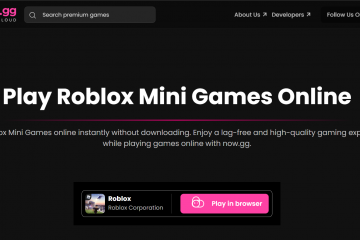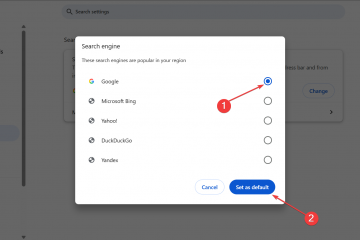Aprenda a cambiar la fuente predeterminada en Windows Terminal con solo unos pocos clics, personalizando su apariencia.
En Windows 11, Windows Terminal es la aplicación de terminal predeterminada que aloja todas las herramientas de línea de comandos y shells, incluido el símbolo del sistema, PowerShell y bash (si está usando WSL). En comparación con otras herramientas integradas de línea de comandos, Windows Terminal tiene muchas características, como pestañas y texto enriquecido, para que sea más fácil de usar. Además, también es altamente personalizable. Por ejemplo, puede cambiar el fondo, la combinación de colores, el tipo de cursor, los efectos acrílicos, la representación del texto y el suavizado. Una de esas características de personalización es la capacidad de usar una fuente personalizada en la Terminal de Windows.
Si bien la fuente predeterminada de Cascadia Code es bastante buena, es posible que prefieras usar alguna otra fuente. Por ejemplo, me gusta usar JetBrains Mono como mi fuente monoespaciada predeterminada. Afortunadamente, en Windows Terminal, es bastante fácil cambiar la fuente predeterminada. Todo lo que tienes que hacer es seleccionar la fuente que deseas usar en la pestaña de configuración del terminal y listo.
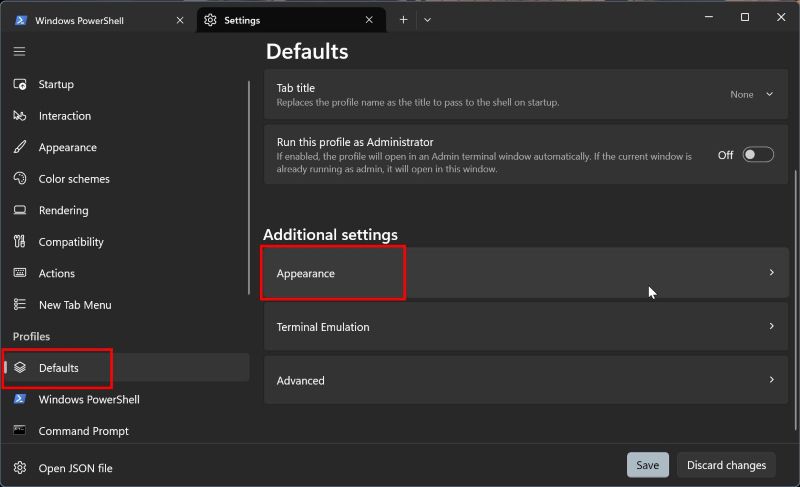
En esta guía rápida y sencilla, permítame mostrarle los pasos para cambiar la fuente predeterminada en Windows Terminal. Comencemos.
Antes de comenzar
Pasos para cambiar la fuente predeterminada en la terminal de Windows
Abra el diálogo Ejecutar presionando la “tecla de Windows + R”. Escriba “wt“y haga clic en “Aceptar“. Haga clic en el icono desplegable en la barra de título. Seleccione “Configuración“.”Valores predeterminados“en”Perfiles”. Haga clic en la opción”Apariencia“. Haga clic en el campo junto a”Fuente“y seleccione la fuente que desea usar. Haga clic en”Guardar“.Vuelva a abrir la ventana del terminal. Con eso, ha cambiado la fuente global predeterminada en la Terminal de Windows.
Pasos detallados (con capturas de pantalla)
Para comenzar, debemos abrir la aplicación Terminal. Para hacer eso, presione “Tecla de Windows + R“para abrir el cuadro de diálogo Ejecutar, escriba “wt” y haga clic en “Aceptar“. Una vez que se abra la aplicación de terminal, haga clic en el ícono “flecha hacia abajo“en la barra de título y seleccione la opción “Configuración“.
La acción anterior abre la pestaña de configuración en la ventana de Terminal. En él, seleccione la pestaña”Valores predeterminados“en la sección”Perfiles”en la barra lateral. En el panel derecho, haga clic en la opción “Apariencia“.
Nuevamente, en el panel derecho, haga clic en el campo de fuente junto a “Cara de fuente“y seleccione la fuente que desea usar. De forma predeterminada, solo muestra las fuentes monoespaciadas. Si desea utilizar otros tipos de fuentes, seleccione la opción”Mostrar todas las fuentes”.
Después de seleccionar la fuente, haga clic en el botón”Guardar“para guardar el cambio. Eso es todo. Con eso, ha cambiado la fuente global predeterminada en Windows Terminal.
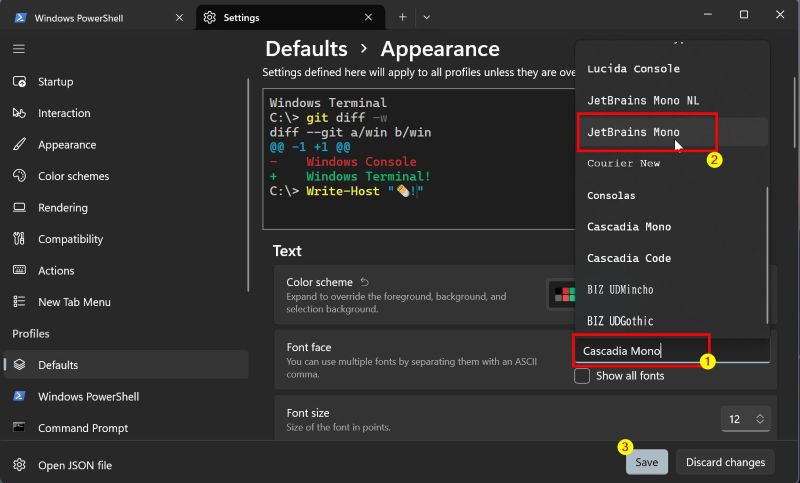
Pasos para cambiar la fuente predeterminada para un perfil/Shell específico en la Terminal de Windows
Además de cambiar la fuente globalmente, también puede configurar una fuente específica para un perfil específico. Por ejemplo, utilice Cascadia Code para PowerShell pero JetBrains Mono para bash. Aquí se explica cómo hacerlo.
Haga clic con el botón derecho en el ícono “Windows“en la barra de tareas. Seleccione la opción “Terminal de Windows“. Haga clic en el ícono “flecha de colocación“en la barra de título. Seleccione “Configuración“en el menú.Seleccione el shell de su elección en la barra lateral. Vaya a “Apariencia“. Haga clic en el campo “Fuente“y seleccione la fuente de su elección. Haga clic en el botón “Guardar“.Cierre y vuelva a abrir Windows Terminal. Con eso, ha cambiado la fuente predeterminada para un perfil específico en Windows Terminal.
Pasos detallados (con capturas de pantalla)
Primero, haga clic con el botón derecho en el icono del menú Inicio en la barra de tareas y seleccione “Terminal de Windows“. Alternativamente, abra el menú Inicio, busque”Terminal de Windows”y haga clic en”Abrir”. Después de abrir la Terminal de Windows, haga clic en el icono de flecha hacia abajo en la barra de título y seleccione la opción “Configuración“.
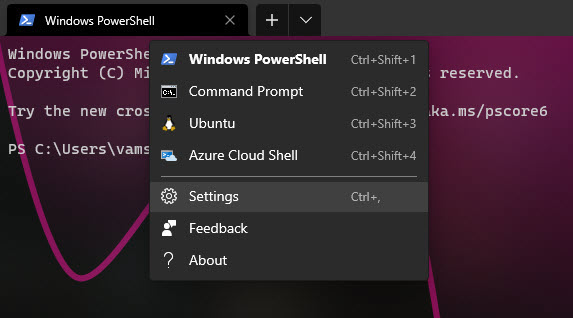
La acción anterior abrirá la pestaña Configuración en la Terminal de Windows. En la página Configuración, seleccione el shell/perfil cuya fuente desea cambiar. Por ejemplo, quiero cambiar la fuente predeterminada de Windows PowerShell. Entonces, lo selecciono en la barra lateral. Ahora, haz clic en la opción “Apariencia“en el panel derecho.
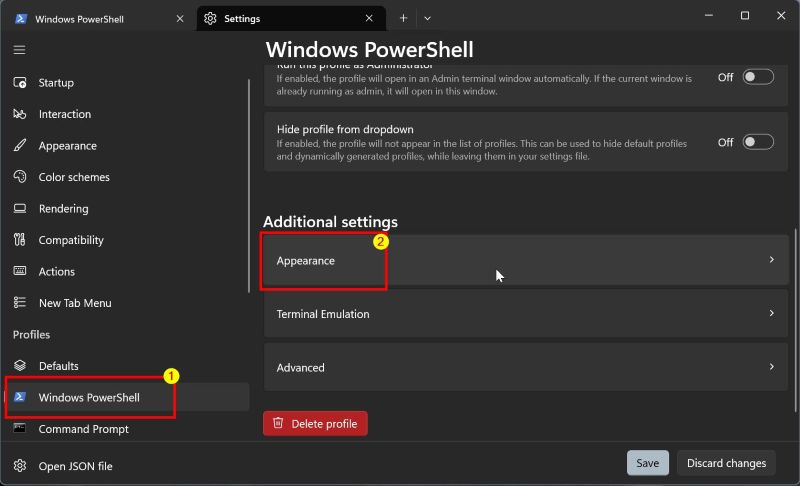
En el panel derecho, haga clic en el campo de fuente junto a “Cara de fuente“y seleccione la fuente que desea usar. De forma predeterminada, solo muestra las fuentes monoespaciadas. Si desea utilizar otros tipos de fuentes, seleccione la opción”Mostrar todas las fuentes”. Finalmente, haga clic en el botón “Guardar“.

Después de eso, reinicie Terminal de Windows para aplicar los cambios. Una vez reiniciado, verás la nueva fuente cuando abras ese shell/perfil.
Eso es todo. Así de sencillo es cambiar la fuente predeterminada en la Terminal de Windows. Si tiene alguna pregunta o necesita ayuda, comente a continuación. Estaré encantado de ayudarte.